Çoğu zaman, iPhone'unuzun WiFi bağlantısının kesilmeye devam ettiği veya iOS cihazınızın WiFi'ye bağlı kalmadığı bir durumla karşılaşabilirsiniz.Yalnız değilsiniz, diğer birçok iPhone kullanıcısı da aynı WiFi sorunuyla karşı karşıya, özellikle de son iOS yükseltmesinden sonra kullanıcılar "iPhone ekran dışı WiFi bağlantısının kesildiğini" bildirdikten sonra.
iOS güncellemelerine ek olarak,iPhonediğer birçok durumda daRastgele wifi bağlantısını kes.
Bu yayında, iOS güncellemesinden sonra WiFi bağlantısının kesilmesini düzeltmek için adım adım sorun giderme kılavuzu yardımı sağlıyoruz.
iPhone/iPad'de Wi-Fi'ye bağlanın
- Ana ekranda şuraya gidin: kurmak > Wi-Fi.
- Wi-Fi'yi açın.Cihazınız otomatik olarak mevcut Wi-Fi ağlarını arayacaktır.
- Katılmak istediğiniz Wi-Fi ağının adına tıklayın.
Hızlı çözüm:
Burada aceleniz varsa, wifi'yi düzeltmek ve iOS cihazınızdaki bağlantı kopma sorununu devam ettirmek için hızlı bir çözüm benim için çalıştı.
- WiFi ayarlarına gidin ve bağlı yönlendiricinizi bulun.
- 點擊yönlendirici adının yanındaKüçükben.
- İlk olarak, otomatik olarak katıldığınızdan emin olun.
- Statik IP ve DNS kullanmıyorsanız, yapılandırma IP ve DNS'nin "Otomatik" olarak ayarlandığından emin olabilirsiniz.
- Ardından, sayfanın üst kısmındaki "Bu ağı unut" seçeneğini tıklayın.
- Ardından telefonu yeniden başlatın ve kablosuz yönlendiriciyi de yeniden başlatın.
- Her ikisi de tamamen yeniden başlatıldığında, iPhone'unuzda Ayarlar > Wi-Fi'yi açın ve yönlendiriciye dokunun.
- Katılmadan önce WiFi şifrenizi yeniden girmeniz gerekecek.
- Tekrar katıldığınızda, tekrar Ben'e dokunun ve Otomatik Katıl'ın açık olduğundan ve IP ile DNS'nin Otomatik olarak ayarlandığından emin olun.
- Sabit bir Wifi bağlantınız olup olmadığını kontrol edin.
Vaktiniz varsa, sorun ve WiFi bağlantısının kesilmesini nasıl düzgün bir şekilde düzelteceğiniz hakkında daha fazla bilgi edinmek için okumaya devam edin.
İçerik
iPhone neden WiFi bağlantısını kaybetti?
İPhone'unuzda farklı WiFi ve internet bağlantısı sorunlarına neden olabilecek çeşitli nedenler vardır.Ancak hepsi iki kaynağa indirgeniyor 1. WiFi yönlendirici sorunları 2. iOS aygıtınız iPhone soruna kendi başına neden oluyor.
Bir WiFi yönlendirici arızalanırsa (geçici bir kesinti, bir donanım yazılımı sorunu veya bir bileşen arızası gibi), genellikle bir WiFi sinyali gönderemeyerek WiFi sorunlarına neden olur.
Benzer şekilde, iPhone'daki yanlış veya geçersiz ağ ayarları da dahil olmak üzere hasarlı bileşenler ve yazılım hataları gibi iOS cihazlarındaki donanım sorunları iPhone'un süresiz olarak düşmesine neden olabilir.
iPhone, WiFi Bağlantısının Kesintisini Sürdürüyor Nasıl Onarılır
Buradaki olası çözümler, iPhone'da düşen veya kullanılamayan WiFi'yi düzeltmeye yardımcı olur.
Profesyonel ipucu:Diğer cihazları aynı WiFi ağına bağlayın Diğer cihazlar WiFi'ye bağlanabiliyorsa, sorun büyük olasılıkla iPhone'unuzdadır.Başka aygıtlar benzer sorunlara neden oluyorsa, soruna yalnızca yönlendirici neden oluyor olabilir.
01iPhone'unuzun ağ aralığında olduğundan emin olun.
02Bağlantı hatalarını ortadan kaldırmak ve ağı stabilize etmek için iPhone'unuzda WiFi'yi açıp kapatabilirsiniz.
- iPhone'unuzda Ayarlar > Wi-Fi'ye gidin, Wi-Fi anahtarını kapatın ve bir süreliğine açın.
- Bağlantıyı yenilemek için Uçak Modu'nu açmayı ve ardından Ayarlar'da kapatmayı da deneyebilirsiniz.
03Bazen Bluetooth ayarlarınız iPhone'unuzun İnternet'e bağlanma özelliğini etkileyebilir ve Bluetooth'u kapatmak yardımcı olabilir.
04Bazenvpn bağlantısıWiFi bağlantınızı kararsız hale getirir.İOS cihazının VPN bağlantısıyla olan bağlantısını keselim ve WiFi bağlantı kesilmesi sorununu çözmeye yardımcı olup olmadığını kontrol edelim.
- iPhone'unuzda Ayarlar > VPN'e gidin,
- Ardından, VPN yapılandırması altındaki durum geçişini kapatın.

WiFi yönlendiriciyi/iPhone'u yeniden başlatın
iPhone'unuzdaki WiFi bağlantı sorunları da dahil olmak üzere iPhone'unuzdaki çoğu küçük yazılım hatasını düzeltmek için iPhone'unuzu yeniden başlatabilirsiniz.
- iPhone X veya sonraki bir modeliniz varsa, güç kaydırıcısını kapatmak için Yan düğmeyi ve Sesi Aç düğmesini basılı tutun, ardından iPhone'u kapatmak için kaydırıcıyı sürükleyin.
- iPhone 8 veya önceki modellerde, kaydırıcıyı almak için yan düğmeyi basılı tutun, ardından iPhone'u kapatmak için sürükleyin.
- iPhone'unuzu kapattıktan sonra, iPhone'unuzu tekrar açmak için yan düğmeyi basılı tutun.
iPhone'u yeniden başlatırken WiFi yönlendiriciyi de yeniden başlatmayı deneyin.Bazen WiFi sorunları iPhone ile değil yönlendirici ile ilgilidir.
iOS'u en son sürüme güncelleyin
Düzenli iOS güncellemeleri ile Apple, çeşitli iyileştirmeler ve hata düzeltmeleri sunar.Bağlantısı kesilmiş WiFi dahil çeşitli sorunları gidermek için iOS'u en son sürüme güncelleyerek başlayın.
- Ayarlar'a gidin ve Genel'i seçin.
- Bir güncelleme varsa "Yazılım Güncellemesi"ni seçin,
- İndir ve Yükle'yi seçin.
WiFi Assist'i kapatın
WiFi Yardımcısı, telefonunuzun bir WiFi ağına bağlı kalmasını engelleyebilir, bu nedenle onu kapatmak sorunu çözebilir.
- Ayarları girin.
- Hücresel veya Mobil Veri'yi seçin.
- Aşağı kaydırın ve Wi-Fi Assist'i seçin;Açıksa, kapatın.
WiFi ağını unutun ve yeniden katılın
- iPhone'unuzda Ayarlar uygulamasını açın ve Wi-Fi çubuğunu tıklayın.
- iPhone'unuzun bağlı olduğu WiFi ağının yanındaki "i" simgesine dokunun.
- "Bu ağı unut"u tıklayın ve ardından onaylamak için açılır iletişim kutusunda "Unut"u tıklayın.
- Bağlanmak istediğiniz ağı seçin ve yeniden bağlanmak için şifreyi girin.
- IP ve DNS'yi Yapılandır'ı Otomatik olarak ayarlayın.
Ağ Ayarları Sıfırlama
Sorunu çözmek için iPhone'unuzdaki ağ ayarlarını sıfırlamayı deneyin.Bu, iPhone'unuzun ağ bağlantısını yenileyecektir.iPhone'unuzdaki tüm mevcut ağ ayarlarını silin ve fabrika varsayılanlarına geri yükleyin.
- iPhone'unuzda "Ayarlar" > "Genel" > "Sıfırla" seçeneğine gidin.
- Ağ ayarlarını sıfırla'yı tıklayın.
- Sorulduğunda şifrenizi girin, ardından küçük açılır pencerede "Ağ Ayarlarını Sıfırla"yı seçin.
- iPhone'unuz otomatik olarak yeniden başlayacaktır.
Not: Ağ sıfırlaması yapmak, kayıtlı tüm WiFi şifrelerini siler ve WiFi ağına bağlanmak için WiFi şifresini yeniden girmeniz gerekir.
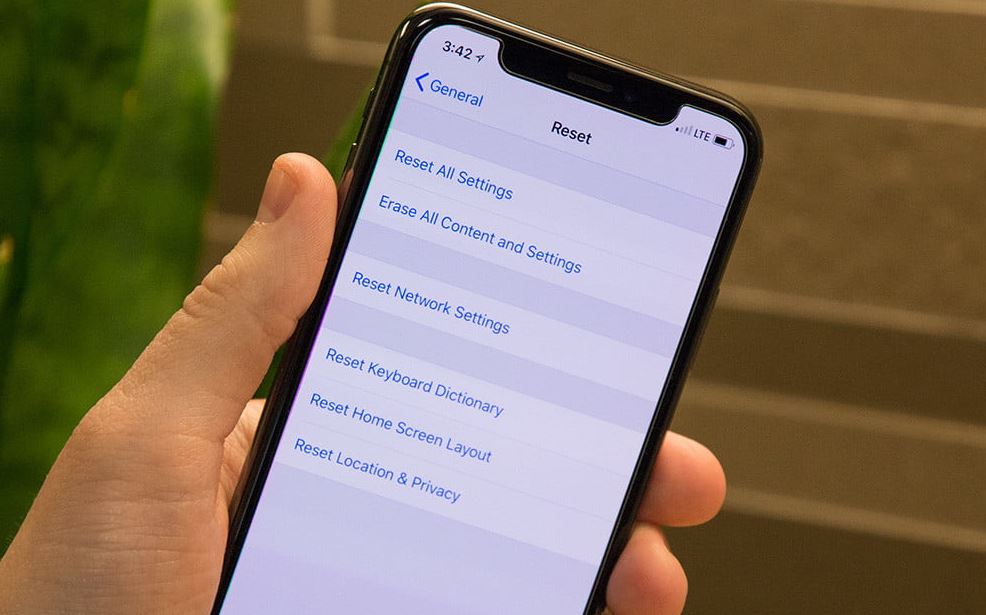
iPhone'u Fabrika Ayarlarına Geri Yükle
Yukarıdaki çözümlerden hiçbiri sorunu çözmezse ve iPhone WiFi bağlantısı hala kesikse, cihazı fabrika ayarlarına sıfırlamayı deneyebilirsiniz.
Not: Bu yöntem, uygulamalar, mesaj geçmişi, kişiler vb. dahil tüm mevcut verileri siler.iPhone verilerinizi önceden yedeklemenizi şiddetle öneririz.
- Ayarlar > [adınız] > iCloud > iPhone'umu Bul'a gidin ve iPhone'umu Bul'a geçin.
- iPhone'unuzu bilgisayarınıza bağlayın ve iTunes'u açın.
- iTunes, iPhone'unuzu tanıdıktan sonra cihaz simgesini tıklayın.
- "iPhone'u Geri Yükle" düğmesini tıklayın ve ardından onaylamak için açılır iletişim kutusunda "Geri Yükle" düğmesini seçin.
Bu çözümlerden herhangi biri, wifi bağlantısını iPhone'un otomatik olarak bağlantısını kesmeye yardımcı oldu mu?Aşağıdaki yorumlarda bize bildirin.
iPhone'un ekranı kapatması ve WiFi bağlantısının kesilmesiyle ilgili yaygın sorunlar
Normal şartlarda "WiFi Assist"i kapattıktan sonra ekranı kapattığınızda iPhone'unuzun WiFi bağlantısı kesilmeyecektir.Ancak sorun devam ederse yönlendiricinizde veya diğer ağ cihazınızda bir sorun olabilir.
WiFi Assist'i kapattıysanız iPhone'unuz ekran kapatıldıktan sonra otomatik olarak 3G/4G'ye geçiş yapmayacaktır.Ancak yine de 3G/4G'ye geçiyorsa WiFi sinyali kararsız olabilir veya cihazın yazılımında bir sorun olabilir.

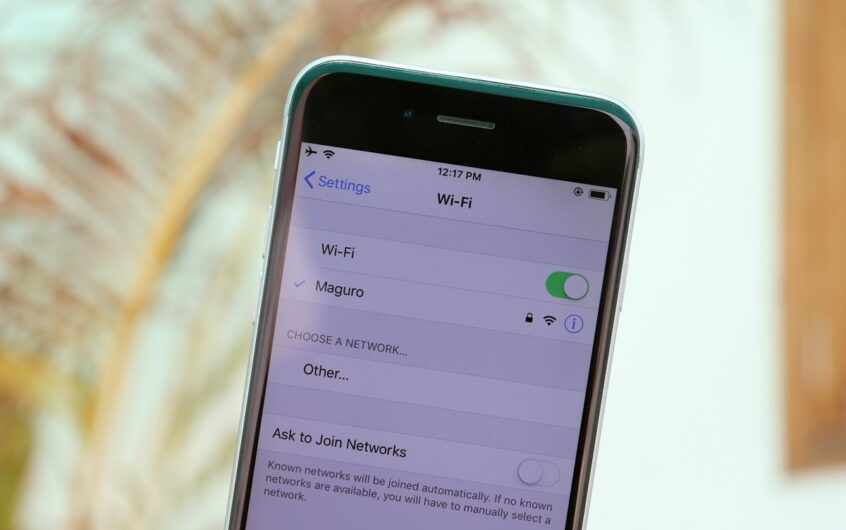
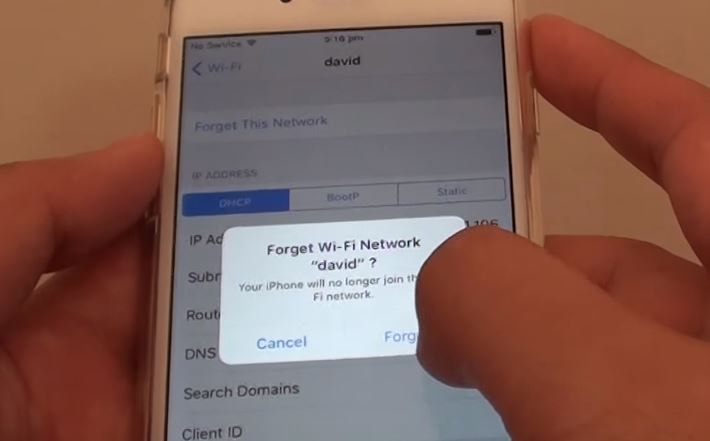
![iPhone, iOS 14 güncellemesinden sonra açılmıyor mu? [4 çözüm]](https://oktechmasters.org/wp-content/uploads/2021/09/25142-iphone-wont-turn-on-after-update.jpg)

